 |
Cari tip tanımlarının kullanılabildiği lisanslar: |
 |
 |
Cari tip tanımı ile ilgili Netsim_akademi'deki eğitim videosunu izleyebilirsiniz! |
|
 |
Cari ile ilgili işlemler için T4-Soru Cevap'ta bulunan Cari bölümüne bakabilirsiniz. |
|
Firmanın ilişkili olduğu cari tipleri (alıcılar, satıcılar, bireysel müşteri, kamu kurumları vb.) tanımlanır.
Sistemde cari tip tanımı zorunludur aksi taktirde cari kartları oluşturulamaz !
 butonuna tıklanılarak yeni kayıt penceresi açılır. Giriş durumunda iken gerikli alanlara bilgi girişi yapılır.
butonuna tıklanılarak yeni kayıt penceresi açılır. Giriş durumunda iken gerikli alanlara bilgi girişi yapılır.Aktif ve Onaylandı durumuna getirilen kayıtlar diğer işlem pencerelerinde görüntülenip kullanılabilir.
Cari tip kodu istenilen formatta elle girilir ya da ya da boş bırakılır ise cari tip adı yazıldıktan sonra  butonuna tıklanınca sistem tarafından artan sırada numara verilir.
butonuna tıklanınca sistem tarafından artan sırada numara verilir.
Cari tip adı girilir.
![]() Genel Bilgiler
Genel Bilgiler
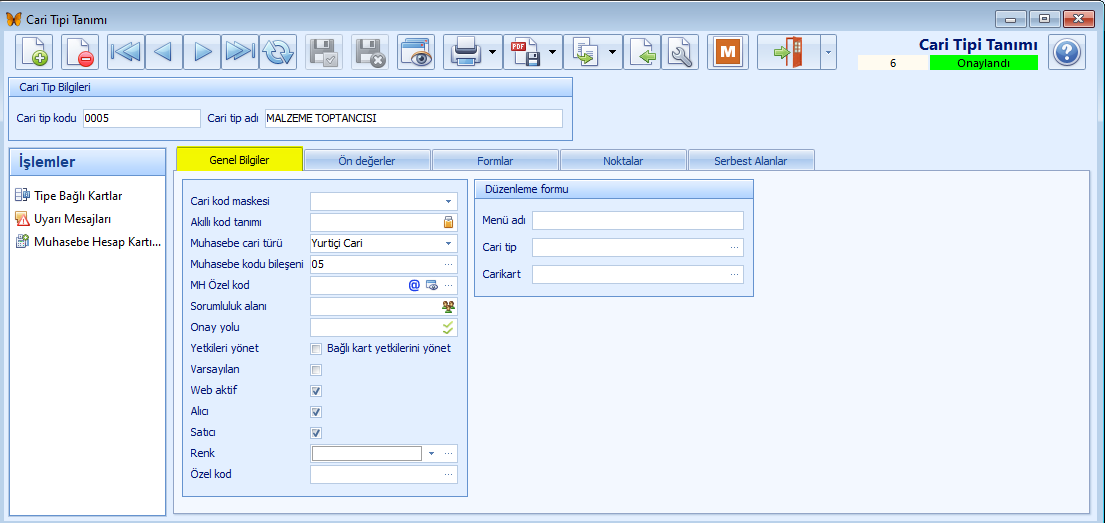
Firmalar, carileri için özel kod sistemi kullanıyor ise bunun için cari kartlarını açarken kullanılacak olan kodu cari tipinden tanımlayabilirler!
Kod tanımlamak için Cari Kod Maskesi ya da Akıllı Kod kullanabilirler!
Cari Kod Maskesi tanımlanır. Bu kod, cari tipine bağlı cari kart açılırken pencerenin sol bölümündeki Cari kodu alanına Kaydet butonuna basılınca otomatik gelir.

Örneğin; Tuhafiyeciler için Tuha.0000 şeklinde bir kod tanımlanabilir. Tuhafiyeciler cari tipi altında yeni cari kartı açıldığı zaman Cari Kodu : Tuha.0001 ya da Tuha.0002 şeklinde artan sırada kod oluşturulur. Cari kod maskesi tanımlandıktan sonraki açılan yeni cari kartlarında uygulanacaktır. Eski kayıtları etkilemez bu yüzden cari kayıtları yapmadan önce bu maske tanımlanmalıdır.
Akıllı Kod tanımı ![]() butonuna tıklanılarak cari tipine tanımlanmış olan kod formatı seçilir. Cari kod formatının Akıllı Kod Üretme penceresinde tanımlanmış olması gerekir.
butonuna tıklanılarak cari tipine tanımlanmış olan kod formatı seçilir. Cari kod formatının Akıllı Kod Üretme penceresinde tanımlanmış olması gerekir.
Muhasebe Cari Türü seçilir. Muhasebesel işlemler için kullanılacak olan bir ayraçtır.
Muhasebe Kodu Bileşeni alanında muhasebe işlemlerinde hesap planı vb. için firmaya ait kullanılacak kod bileşeni belirtilir.
MH Özel Kod ... (üç nokta) butonuna tıklanılarak Özel Kod penceresinde seçilir yada yeni giriş yapılır.
Sorumluluk alanı ![]() butonuna tıklanılarak Sorumluluk Alan penceresinde seçilir.
butonuna tıklanılarak Sorumluluk Alan penceresinde seçilir.
Onay yolu ![]() butonuna tıklanılarak Onay Yolu penceresinde seçilir.
butonuna tıklanılarak Onay Yolu penceresinde seçilir.
Yetkileri yönet kutucuğu işaretlendiği zaman cari tipine bağlı olan cari kartlarına yetki aktarılır.
Varsayılan kutucuğu işaretlendiği zaman cari tipindeki bilgi cari kartına aktarılır.
Web Aktif kutucuğu işaretlenerek web tarafında kullanılmak için ayar yapılır.
Alıcı kutucuğu işaretlenerek cari tipi belirtilebilir.
Satıcı kutucuğu işaretlenerek cari tipi belirtilebilir.
Renk ... (üç nokta) butonuna basılarak seçilir. Ayraç olarak kullanılır.
Özel Kod girilebilir. ... (üç nokta) butonuna tıklanılarak açılan Özel Kod penceresinde seçilir ya da elle giriş yapılır. Kullanıcının isteğine bağlı olarak oluşturulan bir koddur ve filtreleme ya da rapor oluşturmak için kullanılabilir.
Düzenleme formu için Menü Adı, Cari Tip ve Cari Kart alanlarına bilgi girilir.
![]() Ön Değerler
Ön Değerler
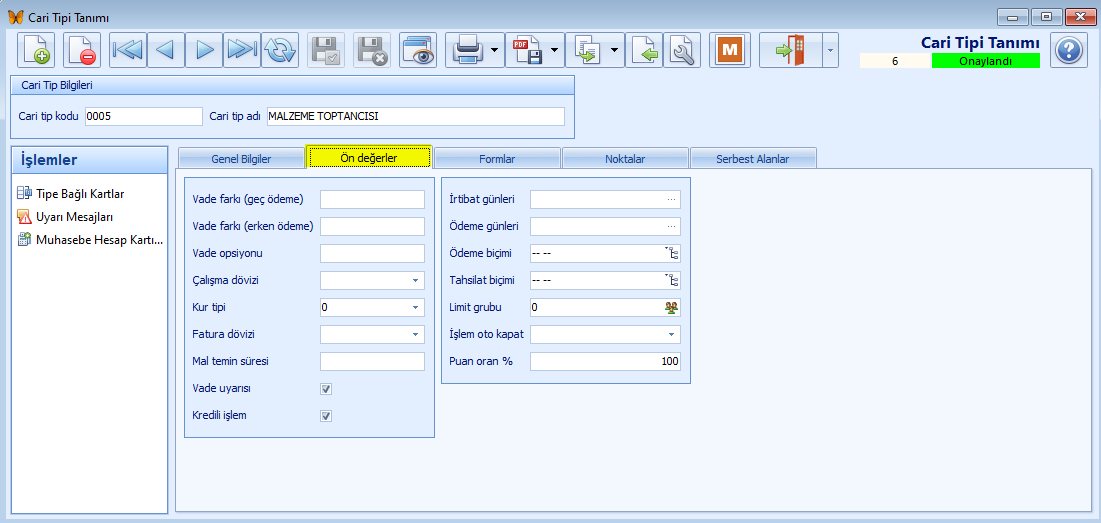
Vade farkı (geç ödeme) ve Vade farkı (erken ödeme) için yüzde hesaplaması için oran girilir. Girilen değer oranında hesaplanacak tutar kadar geç ya da erken ödeme yapılır.
Vade opsiyonu gün bazında girilir. Opsiyon olarak girilen gün sayısı kadar beklenilir sonrasında vade farkı uygulanır.
Çalışma dövizi seçilir. Bu alandaki bilgi Döviz tanım penceresinden gelmektedir.
Kur tipi seçilir. Bu alandaki bilgi Kur Tipi tanım penceresinden gelmektedir.
Fatura dövizi seçilir. Bu alandaki bilgi Döviz tanım penceresinden gelmektedir.
Mal temin süresi gün olarak girilir. Alış/satış işlemlerindeki teslim tarihini belirler.
Vade uyarısı kutucuğu işaretlenerek cari tipine bağlı cariler için vade uyarısının yapılması sağlanılır. Vade uyarısı aynı zamanda İşlem Noktası penceresinden de ayarlanabilir.
Kredili işlem seçilir ise cari tipine bağlı olan cariler kredili olarak işlem yapar. İşaret konulmamış ise cari tipindeki cariler nakit çalışır.
İrtibat günleri ve Ödeme günleri ... (üç nokta) butonuna tıklanılarak açılan İşlem Zaman Editörü kullanılarak tanımlanır.
Ödeme biçimi ve Tahsilat biçimi ![]() butonuna tıklanılarak açılan Ödeme Kartı penceresinde seçilir.
butonuna tıklanılarak açılan Ödeme Kartı penceresinde seçilir.
Limit Grubu ![]() butonuna tıklanılarak açılan Cari Limit Grubu penceresinde seçilir. Limitler alış/satış işlemlerinde kullanıır. Carilerin işlemleri için uyarı ve de bloke koyulacağı tutarsal miktarlar belirlenir.
butonuna tıklanılarak açılan Cari Limit Grubu penceresinde seçilir. Limitler alış/satış işlemlerinde kullanıır. Carilerin işlemleri için uyarı ve de bloke koyulacağı tutarsal miktarlar belirlenir.
İşlem Oto kapat menüden seçilir. Cari tipine uygulanacak olan alış/satış işleminin kapatma şekli belirtilir. Bu ayar aynı zaman İşlem Noktası Tanımları penceresinde de yapılabilmektedir.
Cariye ait alış ya da satış işleminin bakiyesinin sıfırlanması sonunda işlemin kapatılmasının nasıl yapılacağı belirtilir. Kapatma yapılmayacak seçilir ise otomatik kapatma yapılmaz.Vade sıralı aynı dövizli kapat seçilir ise alış satış işlemindeki vade tarihine ve de döviz tipine sistem bakarak sıradaki vade tarihli ve aynı dövizdeki ödeme/tahsilat ile alış/satış işlemini kapatır. Vade sıralı farklı dövizli kapat seçilir ise alış satış işlemindeki vade tarihine ve de döviz tipine sistem bakarak sıradaki vade tarihli ve farklı dövizdeki ödeme/tahsilat ile alış/satış işlemini kapatır. Vade uyumlu aynı dövizli kapat seçilir ise alış satış işlemindeki vade tarihine ve döviz tipine sistem bakarak aynı tarihli ve de aynı dövizdeki ödeme/tahsilat ile alış/satış işlemini kapatır.Vade uyumlu farklı dövizli kapat seçilir ise tarihe ve döviz tipine sistem bakarak aynı tarihli ve de farklı dövizdeki ödeme/tahsilat ile alış/satış işlemini kapatır. Vade sıralı farklı dövizli 4 aşamalı seçilir ise alış satış işlemindeki vade tarihine göre sıradaki vade tarihli ve farklı dövizdeki ödeme/tahsilat ile alış/satış işlemini kapatır.
Puan oran % oran değeri grilir. Puan sistemi kullanan firmalarda cariye ait işlemlerde cariye verilecek olan puan oranı girilir. Firmaya ait puan sisteminin ayarları ise Firma-Şube Tanımları penceresinde yapılmaktadır.
![]() Formlar sekmesinde
Formlar sekmesinde  butonları ile satır bazında kayıt işlemleri (ekleme, silme, onaylama, vazgeçme) yapılır. Teklif, satış anlaşması vb. formlar eklenir.
butonları ile satır bazında kayıt işlemleri (ekleme, silme, onaylama, vazgeçme) yapılır. Teklif, satış anlaşması vb. formlar eklenir.
Cari Kod ve Form adı girilir.
Formun Alt Bilgi ve Üst Bilgi bölümleri için Sabit Metinler penceresinde hazırlanmış olan metin seçilir.
Özel Kod girilebilir. ... (üç nokta) butonuna tıklanılarak açılan Özel Kod penceresinde seçilir ya da elle giriş yapılır. Kullanıcının isteğine bağlı olarak oluşturulan bir koddur ve filtreleme ya da rapor oluşturmak için kullanılabilir.
![]() Noktalar sekmesinde işlem noktalarının kaydı
Noktalar sekmesinde işlem noktalarının kaydı  (ekleme, silme, onaylama, vazgeçme) butonları ile satır bazında yapılır. Burada eklenecek olan noktanın İşlem Noktası Tanımları penceresinde girilerek durumunun Onaylandı olarak kayıt edilmiş olması gerekir. Geçerlilik olarak ise eklenen noktalardan Seçili Noktalar seçilir. Eğer tüm noktalarda kullanılacak ya da geçerli olacak ise Geçerlilik olarak Bütün Noktalar seçilir. Sistemde varsayılan olarak Geçerlilik >Bütün Noktalar seçil olarak gelir !
(ekleme, silme, onaylama, vazgeçme) butonları ile satır bazında yapılır. Burada eklenecek olan noktanın İşlem Noktası Tanımları penceresinde girilerek durumunun Onaylandı olarak kayıt edilmiş olması gerekir. Geçerlilik olarak ise eklenen noktalardan Seçili Noktalar seçilir. Eğer tüm noktalarda kullanılacak ya da geçerli olacak ise Geçerlilik olarak Bütün Noktalar seçilir. Sistemde varsayılan olarak Geçerlilik >Bütün Noktalar seçil olarak gelir !
![]() Serbest Alanlar sekmesinde kullanıcı isteğine bağlı ek alanlar tanımlanabilir.
Serbest Alanlar sekmesinde kullanıcı isteğine bağlı ek alanlar tanımlanabilir.